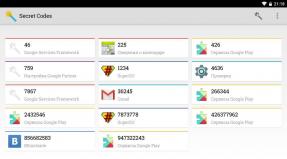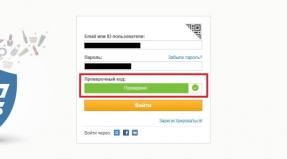Firmware untuk modul radio di galaxy note 5
Anda dapat dengan mudah memulihkannya jika menggunakan langkah sederhana. Manipulasi kecil akan mengembalikan perangkat ke firmware bawaannya hanya dalam beberapa menit. Sebelum memulai, Anda perlu mengunduh perangkat lunak bawaan, program Odin dan, tentu saja, menggunakan Galaxy Note 5.
Hal pertama yang harus dilakukan adalah cadangan data yang tersedia di kapal andalan. Proses serupa dapat ditemukan di bagian terpisah. Setelah menyelesaikan pencadangan, kami melanjutkan ke panduan langkah demi langkah. Untuk mencegah kerusakan pada ponsel cerdas Anda, Anda harus benar-benar mengikuti petunjuk yang dijelaskan di bawah ini.
Batalkan firmware dengan resusitasi dan pemulihan Galaxy Note 5 selanjutnya:
1. Awalnya, Anda perlu menginstal driver USB di komputer Anda, jika Anda belum menginstalnya sebelumnya, yang diunduh.2. Pertama-tama unduh firmware bawaan untuk Galaxy Note 5, lalu ekstrak arsipnya ke komputer Anda. Dia berada.
3. Untuk pemasangan yang benar perangkat lunak Anda perlu mengunduh utilitas Odin, yang terletak di . Arsip dapat disimpan di folder mana pun.
4. Sebelum memulai pemulihan, ponsel cerdas dimatikan dan dimasukkan ke mode boot. Ini diaktifkan dengan menekan tiga tombol secara bersamaan: "Daya", "Kecilkan Volume", "Rumah". Maka Anda perlu mengklik "Naikkan Volume".
5. Langkah selanjutnya adalah meluncurkan program Odin dan menghubungkan andalan ke PC melalui kabel USB. Jika driver diinstal dengan benar, Anda dapat melihat sinyal biru di jendela Odin. Jika ini tidak terjadi, coba instal ulang program dan mulai ulang komputer Anda.

6. Di jendela program Odin, pilih firmware yang diinginkan dengan mengklik "AP" dan cari file dengan ekstensi .md5. Itu dibongkar selama babak kedua.
7. Mulai proses dengan menekan tombol "Awal".
8. Setelah berhasil diselesaikan, program akan menampilkan pesan yang sesuai, dan ponsel cerdas akan reboot secara otomatis. Setelah ini, putuskan sambungan perangkat dari komputer.
9. Pada layar perangkat, sistem akan memulai dengan animasi boot. Selanjutnya, Anda perlu mengikuti langkah-langkah standar untuk menyelesaikan pengaturan awal. Anda harus memilih bahasa pilihan Anda dan, jika diinginkan, menambahkan akun Google, Samsung.
Semua. Kini Galaxy Note 5 telah pulih sepenuhnya dan Anda dapat menikmati pengoperasian perangkat tanpa lag.
Samsung Galaksi Catatan 5 adalah smartphone bermerek yang berjalan pada Android 5.1. Di sini Anda akan mengetahui ciri-ciri, cara mendapatkan root atau mereset pengaturan, dan Anda juga dapat mengunduh firmware (untuk Odin, misalnya) dan instruksi untuk Samsung.
Rooting Samsung Galaxy Note 5 32Gb
Bagaimana cara mendapatkan root untuk Samsung Galaxy Note 5 32Gb lihat petunjuk di bawah.
Jika aplikasi tidak membantu, tanyakan pada topik atau gunakan daftar lengkap utilitas root dari header topik.
Karakteristik
- Kapasitas baterai: 3000mAh
- Jenis baterai: Li-Ion
- Baterai: tidak dapat dilepas
- Waktu bicara: 22 jam
- Waktu siaga: 330 jam
- Waktu pengoperasian sambil mendengarkan musik: 64 jam
- Fungsi pengisian nirkabel: Ada
- Fitur: prosesor - 4 core pada 2,1 GHz dan 4 core pada 1,5 GHz
- Tanggal pengumuman: 13-08-2015
- Jenis: ponsel pintar
- Berat: 171 gram
- Kontrol: tombol mekanis/sentuh
- Bahan bodi: alumunium dan kaca
- Sistem operasi: Android 5.1
- Jenis kasus: klasik
- Jumlah kartu SIM: 1
- Dimensi (LxTxD): 76.1x153.2x7.6 mm
- Jenis kartu SIM: SIM nano
- Tingkat SAR: 0,448
- Tipe layar: AMOLED berwarna, 16,78 juta warna, sentuh
- Jenis layar sentuh: multi-sentuh, kapasitif
- Diagonal: 5,7 inci.
- Ukuran gambar: 2560x1440
- Piksel per inci (PPI): 515
- Rotasi layar otomatis: ya
- Kaca anti gores: ya
- Bukaan: F/1.9
- Kamera: 16 juta piksel, lampu kilat LED
- Fungsi kamera: fokus otomatis, stabilisasi optik, mode makro
- Rekaman video: ya
- Maks. resolusi video: 3840x2160
- Kamera depan: ya, 5 juta piksel.
- Audio: MP3, AAC, WAV, WMA, speaker stereo
- Soket Headphone: 3,5 mm
- Penandaan Geo: ya
- Antarmuka: Wi-Fi 802.11n, Wi-Fi Langsung, Bluetooth 4.2, USB, ANT+, NFC
- Standar: GSM 900/1800/1900, 3G, 4G LTE, LTE-A Cat. 6
- Dukungan DLNA: ya
- Navigasi satelit: GPS/GLONASS/BeiDou
- Gunakan sebagai drive USB: ya
- Host USB: ya
- Push-To-Talk: ya
- Klien VoIP: ya
- CPU: Samsung Exynos 7420
- Jumlah inti prosesor: 8
- Memori internal: 32 GB
- Volume RAM: 4 GB
- Prosesor video: Mali-T760 MP8
- Kontrol: panggilan suara, kontrol suara
- Sensor: cahaya, jarak, giroskop, kompas, barometer, pembacaan sidik jari
- Speakerphone (speaker internal): ya
- Mode pesawat: ya
- Senter: ya
»
Firmware untuk Samsung Galaxy Note 5 32Gb
Firmware resmi Android 5.1 [file ROM stok] -
Firmware khusus Samsung -
Jika firmware khusus atau resmi untuk Samsung belum ditambahkan di sini, buatlah topik di forum, di bagian tersebut, spesialis kami akan membantu dengan cepat dan gratis, termasuk. dengan cadangan dan manual. Jangan lupa untuk menulis ulasan tentang ponsel cerdas Anda - ini sangat penting. Firmware untuk Samsung Galaxy Note 5 32Gb juga akan muncul di halaman ini. Harap dicatat bahwa model Samsung ini memerlukan file ROM individual, jadi Anda sebaiknya tidak mencoba file firmware dari perangkat lain.
Firmware khusus apa yang ada?
- CM - CyanogenMod
- LineageOS
- Android paranoid
- OmniROM
- milik Temasek
- AICP (Proyek Es Dingin Android)
- RR (Remix Kebangkitan)
- MK(MoKee)
- TerbangmeOS
- Kebahagiaan
- crDroid
- ROM Ilusi
- ROM Pacman
Masalah dan Kekurangan Smartphone Samsung dan Bagaimana Cara Mengatasinya?
- Jika Galaxy Note 5 tidak menyala, misalnya Anda lihat layar putih, hang di screensaver atau indikator notifikasi hanya berkedip (mungkin setelah pengisian daya).
- Jika macet saat pembaruan / macet saat dihidupkan (perlu flashing, 100%)
- Tidak mengisi daya (biasanya masalah perangkat keras)
- Tidak melihat kartu SIM (kartu SIM)
- Kamera tidak berfungsi (kebanyakan masalah perangkat keras)
- Sensor tidak berfungsi (tergantung situasi)
Hard Reset untuk Samsung Galaxy Note 5 32Gb
Petunjuk tentang cara melakukannya Reset Keras pada Samsung Galaxy Note 5 32Gb (reset pabrik). Kami menyarankan Anda membiasakan diri dengan panduan visual yang dipanggil di Android. . 
Reset kode (buka dialer dan masukkan).
- *2767*3855#
- *#*#7780#*#*
- *#*#7378423#*#*
Hard Reset melalui Pemulihan
- Matikan perangkat Anda -> buka Pemulihan
- "hapus data/reset pabrik"
- “ya - hapus semua data pengguna” -> “Reboot Sistem”
Bagaimana cara masuk ke Pemulihan?
- tahan Vol(-) [volume turun], atau Vol(+) [volume naik] dan tombol Power
- Menu dengan logo Android akan muncul. Itu saja, Anda berada dalam Pemulihan!
Reset pengaturan pada Samsung Galaxy Note 5 32Gb Anda dapat melakukannya dengan cara yang sangat sederhana:
- Pengaturan-> Cadangkan dan setel ulang
- Reset pengaturan (di bagian paling bawah)
Cara mereset kunci pola
Bagaimana cara mengatur ulang kunci grafis, jika Anda lupa dan sekarang Anda tidak dapat membuka kuncinya ponsel pintar samsung. Pada model Galaxy Note 5 32Gb, kunci atau kode PIN dapat dihilangkan dengan beberapa cara. Anda juga dapat menghapus kunci dengan mengatur ulang pengaturan; kode kunci akan dihapus dan dinonaktifkan.
- Setel ulang grafik. memblokir -
- Setel ulang kata sandi -
Pengembang terkenal bernama Gaet, tak lama setelah rilis Galaxy Note 7, mem-porting firmware-nya ke ponsel andalan lama lainnya. Samsung. Karena ia memiliki Galaxy S5, Galaxy Note 4, dan Galaxy Note 5, ketiga perangkat tersebut menerima sebagian besar fungsionalitas dan kemampuan phablet baru ini. Juga dalam daftar perangkat yang didukung adalah Galaxy S6 Edge+, tetapi memerlukan kernel khusus.
Di akhir ulasan saya tentang firmware, yang, omong-omong, diberi nama Nemesis, tautan untuk mengunduhnya akan dipublikasikan, tetapi sebelum itu Anda harus mencari tahu tentangnya nuansa penting perangkat lunak porting.
Saya akan memberi tahu dan bahkan menunjukkan cara kerja Nemesis menggunakan contoh phablet Samsung Galaxy Note 4 berusia dua tahun. Perlu dicatat bahwa ia memiliki bug yang sama dengan Galaxy S5 karena keduanya memiliki 32-bit. prosesor. Kesulitannya adalah Galaxy Note 7 dilengkapi dengan prosesor 64-bit, sehingga porting beberapa fungsi tidak mungkin dilakukan.


Bagaimanapun, Nemesis didasarkan pada salah satu versi terbaru Perangkat lunak dengan perbaikan penting, termasuk versi terbaru patch keamanan bulan September. Jika Anda belum bisa menebaknya, ini adalah Android 6.0.1 Marshmallow dan sudah di-rooting, dan ini tidak mengherankan. Pengembang membersihkan firmware dari sampah yang tidak perlu tanpa kehilangan fungsionalitas.


Ada Suemax Hard Core custom versi terbaru saat ini. Ini akan memungkinkan Anda untuk melakukan overclock semua 8 core secara maksimal frekuensi jam, namun, kami tidak menyarankan melakukan hal ini dalam keadaan apa pun. Utilitas Synapse disediakan untuk bekerja dengan kernel, tetapi memerlukan pengetahuan tambahan di bidang ini dan bahasa Inggris. Omong-omong, jika keesokan harinya setelah firmware Anda melihat bahwa antarmuka dan pengguliran aplikasi tidak berhenti melambat, maka saya sarankan untuk mengatur ulang parameter Synapse (ini dilakukan melalui tab Dev Tools di utilitas itu sendiri).


Firmware Nemesis sangat bagus, dan dalam banyak hal tidak kalah dengan stok. Yuk segera simak kekurangannya agar tidak membuang waktu jika ternyata merugikan Anda.
- Membuka kunci layar dengan sidik jari belum dapat dilakukan
- Always On Display dan Jam Malam tidak berfungsi
- Kamera Note 7 tidak berfungsi penuh (oleh karena itu, pada saat instalasi ada opsi untuk memasang kamera stok)
- Panel tepi berfungsi, tetapi Anda harus segera menonaktifkan Saluran Tepi dan Pencahayaan Tepi untuk mencegah layar membeku


Masih banyak lagi aspek positifnya di sini, dan saya akan langsung mulai dengan yang paling menarik dan penting. Pertama, dari sudut pandang antarmuka pengguna, ponsel cerdas Anda akan memiliki hampir semua fungsi dan elemen Kontrol galaksi Catatan 7. Kedua, pena memiliki fitur seperti “Buat catatan”, “Pilihan cerdas”, “Tangkapan Layar”, “Terjemahkan”, dan “Minimalkan aplikasi”. Yang terakhir memungkinkan Anda untuk menciutkan apa pun buka aplikasi, lalu perluas pada saat yang tepat dengan mengarahkan penunjuk pena ke ikon di sudut kanan bawah. Ketiga, hampir semua aplikasi dari Galaxy Note 7 hadir di sini, yang akan menyampaikan keseluruhan pengalaman menggunakan phablet tersebut.


Ada dukungan untuk bahasa Rusia di sini, karena ini adalah port firmware resmi versi internasional Note 7, jadi tidak perlu khawatir tentang itu. Penggemar permainan seluler Anda akan senang mengetahui bahwa Nemesis sudah diinstal sebelumnya dengan alat permainan khusus, Game Tools, dan Game Launcher, yang memulai debutnya dengan Galaxy S7. Mereka akan memberi Anda kemampuan untuk merekam permainan, mematikan notifikasi, meminimalkan permainan, memblokir tombol kembali dan beranda, dan banyak lagi.
Samsung Notes dan S Note diinstal secara default di firmware. Kedua program ini menawarkan fungsionalitas luar biasa untuk berbagai catatan dan buku sketsa. Ada juga browser standar Samsung, S Health, manajer file“File saya” dan, tentu saja, penyimpanan perusahaan Aplikasi galaksi Aplikasi.
Pengembang telah memberikan dukungan penuh untuk tema. Seperti halnya Galaxy Note 7, Anda dapat memilih skin secara terpisah, desain ikon pada layar dan wallpaper, termasuk yang animasi. Semuanya berfungsi dengan baik, tema diterapkan tanpa masalah, tanpa memerlukan reboot. Perlu dicatat bahwa saya menginstal tema Flat TouchWiz dari MINU pada phablet Note 4 saya dan tidak melihat adanya bug selama seluruh periode penggunaan.


Peluncur baru ini terlihat lebih menarik dibandingkan pada Galaxy S7. Selain animasi baru, menu dapat dipanggil dengan menekan lama ikon aplikasi. Menu ini berisi opsi seperti “Tidur”, “Copot” dan “Rincian aplikasi”. Saya harus mengatakan ini nyaman, tapi saya berharap ada lebih banyak pilihan ini. Untuk animasinya sedikit lamban, tetapi Gaet diharapkan dapat memperbaikinya di pembaruan mendatang. Ya, pekerjaan sedang dilakukan untuk meningkatkan firmware.
Dialer sangat cepat dan mudah digunakan. Ini memiliki fitur perekaman panggilan secara default, dan Anda bahkan dapat mengaktifkannya perekaman otomatis saat menghubungkan. Ini dilakukan cukup sederhana di pengaturan aplikasi. Seperti yang sudah saya katakan, kekurangan dari firmware adalah aplikasi “Kamera”. Meskipun tidak tahu cara mengambil gambar kamera depan, namun, ia menulis video tanpa masalah. Misalnya, Anda selalu bisa mengambil foto selfie melalui Instagram. Pengembang, dengan satu atau lain cara, sedang mencari solusi dan, mungkin, dalam waktu dekat kekurangannya akan berkurang.


Performa keseluruhan tidak lebih buruk dari firmware bawaan pabrikan. Beberapa pengguna mengklaim bahwa Nemesis memiliki kompatibilitas yang lebih baik dengan game. Kemungkinan besar masalahnya ada di kernel, tapi saya tidak bisa memastikannya. Beberapa orang juga mengalami masalah pada Bluetooth, meski tidak pada semua gadget. Jika Anda khawatir, Anda tidak akan bisa mematikannya pengisian cepat, maka ketahuilah bahwa ini dapat dilakukan tanpa masalah di menu “Baterai”.

Pengembang telah sepenuhnya mem-porting keyboard dari Galaxy Note 7, yang merupakan kabar baik. Tampaknya sangat cepat, tetapi fakta bahwa karakter tambahan hanya tersedia di keyboard bahasa Inggris mengecewakan. Kesalahan sepenuhnya ada pada Samsung, karena tidak menyediakan dukungan perangkat lunak untuk bahasa lain.
Anda akan tertarik mengetahui bahwa dalam pengaturan tampilan terdapat opsi untuk mengubah resolusi layar. Ya, sebenarnya yang penting adalah resolusi layarnya, bukan kerapatan pikselnya. Tapi Anda harus paling tahu itu pilihan terbaik ukurannya 1920x1080 piksel, bukan 1280x720, karena tidak semua aplikasi ditampilkan dengan benar. Saya juga tidak menyarankan mengubah resolusi jika Anda memilih kamera bawaan dan bukan kamera dari Galaxy Note 7. Aplikasi Kamera dari Galaxy S5, Galaxy Note 4, atau Galaxy Note 5 tidak mendukung fitur ini. Secara umum, Anda dapat melihatnya sendiri, karena perubahan langsung berlaku, sehingga Anda tidak perlu me-restart ponsel cerdas Anda.


Sedangkan untuk mode multi-jendela, Anda dapat menggunakan dua aplikasi apa pun secara bersamaan dengan membagi layar menjadi dua. Dalam firmware resmi dari Galaxy Note 7 mode multi-jendela set terbatas tersedia program yang diinstal, tetapi pengembang Nemesis memastikan bahwa semua orang, tanpa kecuali, disertakan dalam daftar.


Apakah Anda menggunakan Google Sekarang? Mungkin itu tampak nyaman bagi Anda Fungsi Google Di Ketuk? Secara default, setelah menekan lama tombol “Home” di Nemesis, tidak ada yang terjadi. Anda perlu memilih program secara manual untuk dijalankan menggunakan pintasan ini.
Cara meluncurkannya aplikasi Google dengan menekan lama tombol “Beranda”:
Pada saat penulisan ulasan ini, penulis telah merilis pembaruan firmware untuk Samsung Galaxy Note 4, yang memperbaiki sejumlah masalah penting. Artinya, kita instal dulu firmwarenya, lalu langsung, tanpa keluar dari recovery, flash OTA Center dan instal updatenya. Tautannya tentu saja ada di akhir artikel, yang tidak akan Anda lewatkan.
Harap dicatat: Baik saya maupun orang lain tidak bertanggung jawab atas kemungkinan hilangnya fungsi ponsel cerdas atau kartu memori. Selalu buat cadangan data Anda di memori perangkat agar tidak hilang jika terjadi kegagalan.
Anda juga harus tahu bahwa menginstal firmware khusus sering kali menyebabkan hilangnya garansi ponsel.
Jika Anda belum pernah menginstal firmware khusus sebelumnya, Anda harus mencari tahu terlebih dahulu
Petunjuk cara mem-flash smartphone Samsung Galaxy Note 5 SM-N920 dengan firmware asli atau custom baru, menginstal custom pemulihan TWRP pemulihan, mendapatkan hak pengguna super Root untuk telepon Samsung Galaksi Catatan 5.
Sebelum melakukan flashing firmware gadget, Anda harus menonaktifkan kunci pengaktifan kembali agar ponsel tidak diblokir. Untuk melakukan ini, buka “Pengaturan”, pilih “Keamanan” dan hapus centang pada opsi “Pemblokiran aktivasi ulang”. Jika data pada perangkat dienkripsi, maka Anda harus mendekripsinya sepenuhnya, jika tidak, setelah menginstal firmware, Anda tidak akan dapat memulihkan akses ke perangkat tersebut.
1. Flash firmware file tunggal resmi Samsung Galaxy Note 5 melalui Odin
Sebelum mem-flash firmware, pastikan untuk mengisi daya ponsel cerdas Anda hingga penuh, periksa apakah kabel yang akan digunakan untuk mem-flash Galaxy Note 5 Anda tidak rusak, Kies dan layanannya ditutup pada PC Anda.
Pastikan untuk membaca petunjuk ini terlebih dahulu Firmware Samsung Galaxy Note 5 SM-N920 sampai akhir, dan baru kemudian mulai mem-flash firmware untuk "hewan" Anda.
Jadi hal pertama yang perlu Anda lakukan adalah mengunduh dan menginstal di PC Anda driver untuk menghubungkan ponsel ke PC - Driver, lalu unduh programmer itu sendiri - Odin3 v1.85
Selanjutnya Anda harus mengunduh firmware yang Anda suka - N920CXXU3BPJ9 Android 6.0.1, N920CXXU2AOK6 Android 5.1.1, Firmware Samsung Galaxy Note 5
Panggil pengelola tugas dan hentikan semua proses dengan kata “Kies”. Kami menjalankan program Odin 3 1.85 sebagai administrator dan melihat jendela berikut:

Tekan tombol PDA (atau “AP”) dan pilih file TAR dari folder tempat kami meletakkan firmware yang diunduh, dan centang semua kotak seperti yang ditunjukkan pada gambar di bawah. Selain firmware, arsip mungkin berisi file SS_DL.dll - kami tidak menghitungnya - itu adalah sisa dari KIES (sampah).

Masuk ke smartphone Samsung Galaxy Note 5 SM-N920 ke download mode
Untuk melakukan ini, Anda perlu mematikan ponsel cerdas Anda dan kemudian, dengan telepon dimatikan, tekan tombol Volume Turun + Hidup secara bersamaan. + Home, lalu konfirmasikan keinginan untuk melakukan flash dengan menekan tombol Volume Naik, akan muncul robot hijau dengan tulisan “Downloading…” dan sambungkan smartphone ke PC menggunakan yang disertakan kabel USB. Di pojok kiri atas, jendela dengan tulisan ID:COM akan menyala dengan warna biru - ini berarti PC telah mengenali ponsel cerdas Anda.

Tekan tombol START, setelah itu proses firmware akan dimulai. Dalam situasi apa pun Anda tidak boleh menghentikan firmware - kita akan mendapatkan batu bata berteknologi tinggi. Biasanya prosesnya memakan waktu 4–5 menit, semua tergantung komputer Anda. Pada saat proses instalasi firmware, smartphone akan reboot dengan sendirinya, tunggu hingga muncul pesan “RESET!”

Itu saja, Anda telah memperbarui Samsung Galaxy Note 5 SM-N920 Anda ke firmware resmi yang baru.
Mendapatkan hak Root untuk Samsung Galaxy Note 5
Metode perolehan ini hak root pengguna super Note 5 diuji Firmware Android 5.1.1, namun pada prinsipnya seharusnya berfungsi di Android 6.
Di situs web pembuat ChainFire, unduh arsip dengan file CF-Auto-Root untuk model ponsel Anda dan firmware yang diinstal di dalamnya.
Arsip berisi file untuk rooting dan flasher ODIN untuk ini...
Saat melakukan rooting, kernel stok diubah dan perlindungan anti-rooting dinonaktifkan, jadi tidak perlu menginstal kernel khusus...
yaitu kita mem-flash CF-Auto-Root sesuai petunjuk di atas (menginstal firmware resmi melalui Odin) dan menggunakan hak Root, tetapi, tentu saja, KNOX "berdetak", jika tidak maka tidak mungkin...
Mem-flash pemulihan TWRP pemulihan khusus dan menginstal firmware yang dimodifikasi pada Samsung Galaxy Note 5
Proses instalasi firmware khusus pada Samsung Galaxy Note 5 hampir sepenuhnya sesuai dengan instalasi resmi firmware layanan, dengan pengecualian beberapa nuansa.
Jadi, pertama-tama Anda perlu menginstal pemulihan khusus Pemulihan TWRP ke ponsel cerdas Anda. Untuk melakukan ini, unduh arsip TWRP Recovery SGN5.
Selanjutnya kita keluarkan file yang berekstensi .tar dari arsip dan flash menggunakan ODIN sesuai poin pertama instruksi ini (flashing firmware resmi), bedanya di kolom PDA kita masukkan bukan firmwarenya, tapi pemulihan khusus kami.
Ini juga penting ketika mem-flash pemulihan khusus tanpa mendapatkan Root, ketika Anda me-reboot ponsel cerdas, pemulihan stok dipulihkan, jadi Anda perlu mem-flash pemulihan khusus dengan menghapus centang Reboot otomatis di Program Odin 3, setelah flashing custom recovery, matikan Samsung SM-N920C Galaxy Note 5 anda secara manual (langsung dari Download mode, putuskan sambungan dari komputer), lalu beralih dari keadaan mati ke Modus pemulihan(tiga tombol)). Setelah CF-Auto-Root, hal ini tidak lagi relevan, prosedur untuk memulihkan pemulihan stok telah selesai.
Firmwarenya sendiri bisa didownload - misalnya CUSTOM EASY ROM FAR. 1.5v (CATATAN 5 N920C), Port MinotaurusRom Note7, AURORA-V24.1
Lalu kita masuk ke pemulihan khusus. Untuk melakukan ini, matikan perangkat dan tahan tombol secara bersamaan Kekuatan, Rumah Dan Volume Naik.

Hapus semua data di perangkat (Opsional). Dalam pemulihan kami memilih Hapus tanggal/reset pabrik -> Ya – Hapus semua data pengguna.
Ayo pergi ke Hapus partisi cache dan pilih Ya -> Hapus partisi cache.
Ayo pergi ke Canggih -> Hapus cache dalvik -> Ya – Hapus cache dalvik.
Ayo pergi ke Pemasangan dan Penyimpanan dan format bagiannya:
/ boot
/cache
/sistem
/data
Ayo pergi ke Instal Zip -> Pilih zip dari penyimpanan/sdcard1(Atau pilih zip dari sdcard eksternal tergantung pada pemulihannya), pilih firmware yang disalin sebelumnya pada kartu memori dan pilih Ya – instal, instalasi firmware akan dimulai.
Setelah menginstal firmware, di recovery pilih Nyalakan ulang sistem sekarang dan perangkat akan mulai reboot.